excel如何添加筛选内容 excel筛选添加新内容步骤
更新时间:2023-06-09 12:08:47作者:jiang
excel如何添加筛选内容,Excel是一款广泛使用的电子表格软件,可以轻松处理大量数据,在Excel中,筛选是一种快速有效的方式来过滤和显示数据。在使用Excel时,你是否遇到过需要添加新的筛选内容的情况呢?不用担心下面将为大家介绍如何在Excel中添加新的筛选内容的具体步骤。
操作方法:
1.首先是打开一个输入简单数据的excel表格
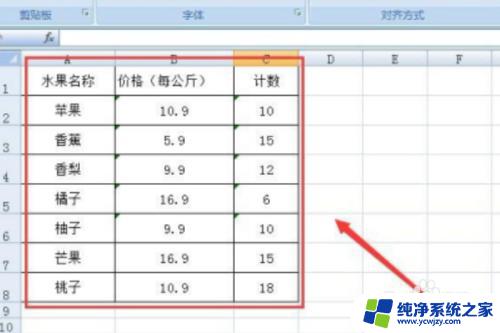
2.然后选中需要筛选的单元格,点击菜单栏里的“数据”选项,选择“筛选”
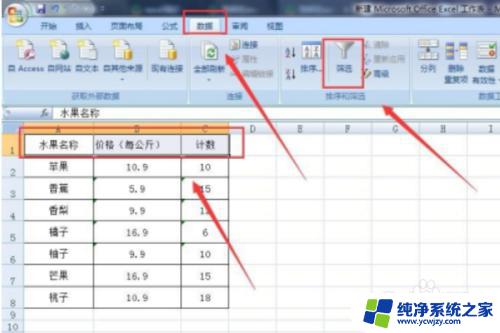
3.选择的单元格右边就会出现一个倒三角的符号

4.你可以根据需要勾选部分数据,也可以进行设置和筛选内容。下面以自定义筛选为例
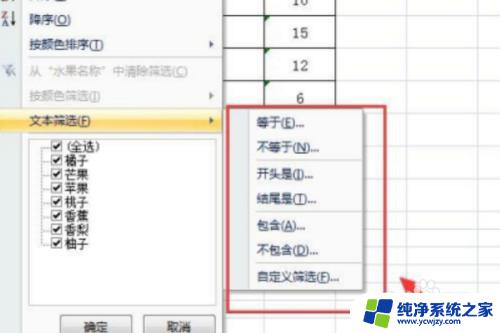
5.点击自定义选择,在对话框中设置价格等于16.9的条件,点击确定


以上是关于如何添加筛选内容的全部内容,如果你也遇到了这种情况,可以参照本文提供的方法解决,希望这篇文章能对你有所帮助。
excel如何添加筛选内容 excel筛选添加新内容步骤相关教程
- 表格添加筛选选项 Excel表格筛选添加选项步骤
- excel设置筛选内容 表格筛选选项怎么设置
- excel表格添加筛选 怎样在Excel表格中启用筛选功能
- 筛选状态下怎么下拉数字 Excel筛选后如何自动添加序号
- wps怎么设置表格选项内容 WPS表格如何添加选项内容
- excel怎么设置选项内容 Excel表格怎样设置单元格的选项内容
- excel文本筛选换成数字筛选 EXCEL中文本转数值及筛选的详细步骤
- excel中如何筛选出重复数据 Excel表格如何筛选重复数据
- excel中怎么筛选重复数据 Excel表格如何筛选重复数据
- wps内容筛选在哪
- 如何删除桌面上的小艺建议
- 为什么连接不上airpods
- 小米平板怎么连接电容笔
- 如何看电脑是百兆网卡还是千兆网卡
- 省电模式关闭
- 电脑右下角字体图标不见了
电脑教程推荐
win10系统推荐